8 najlepších aplikácií pre iPad Pro roku 2021
Váš iPad Pro poskytuje skvelú obrazovku a vynikajúci zvuk – všetko zabalené do rýchleho prenosného tabletu. Svoje zariadenie však môžete použiť aj na písanie dlhých dokumentov, vytváranie náčrtov, konverziu rukopisu na text alebo len tak relaxovať a čítať časopis alebo hrať hru. Pridajte svoju kreativitu, an Apple Pencila týchto 10 aplikácií, ktoré vám umožnia vyťažiť maximum iPad Pro.
01
z 08

Snímka obrazovky
Čo sa nám páči
Schopnejšia aplikácia na kreslenie ako bezplatná aplikácia Apple Notes.
Čo sa nám nepáči
Menej schopné ako profesionálne aplikácie na kreslenie, ako je Procreate alebo Affinity Design.
Linea Sketch (zadarmo pri nákupoch v aplikácii) ponúka aplikáciu na kreslenie, ktorá podporuje aj vrstvy kreslenia: Keď kreslíte na vrstvu, môžete vrstvu neskôr presunúť pred alebo za iné vrstvy kreslenia. The aplikácie obsahuje niekoľko pier, farebných paliet a textúr pozadia. Na vystrihnutie, kopírovanie a prilepenie častí výkresu môžete použiť aj transformačný nástroj.
02
z 08

Snímka obrazovky
Čo sa nám páči
Zatiaľ čo mnohé aplikácie rozpoznávajú znaky v obrázkoch pri vyhľadávaní, MyScript Nebo konvertuje znaky na text počas písania.
Čo sa nám nepáči
Musíte si pamätať, ako písať úhľadne a jasne, aby bolo písanie rozpoznané.
Na používanie MyScript Nebo budete potrebovať Apple Pencil, ktorý premení vaše ručne písané slová a vety na text. Ak sa pomýlite, čmáraním cez písmeno alebo slovo ho vymažte a potom napíšte opravený text. MyScript Nebo (zadarmo s nákupmi v aplikácii) podporuje aj nakreslené diagramy.
03
z 08
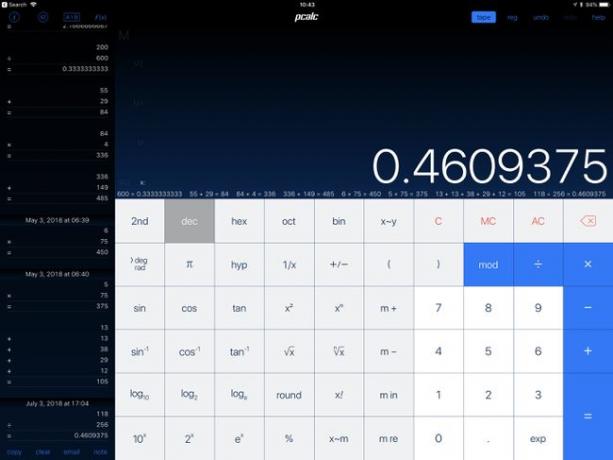
Snímka obrazovky
Čo sa nám páči
Veľa možností, ktoré môžete nakonfigurovať.
Čo sa nám nepáči
PCalc môže byť viac kalkulačka, ako mnohí ľudia potrebujú.
PCalc (9,99 USD) ponúka jeden z najvýkonnejších a najflexibilnejších kalkulačky pre váš iPad Pro. Môžete si vybrať, či chcete zobraziť pásku svojich výpočtov, nastaviť niekoľko rôznych režimov (technický, vedecký, účtovníctvo) alebo použiť RPN (obrátený poľský zápis). Je to tiež jediná kalkulačka, o ktorej vieme, so skrytým režimom rozšírenej reality: TapPomoc (v pravom hornom rohu) > O PCalc > potom klepnite na veľkú ikonu „42“, ktorá sa zobrazí.
04
z 08

Snímka obrazovky
Čo sa nám páči
Mimoriadne schopný prehliadač a editor PDF, ktorý dobre funguje s ceruzkou Apple Pencil.
Čo sa nám nepáči
Aj keď si radi robíme poznámky do dokumentov, sme si celkom istí, že nikto nemá rád vypĺňanie formulárov.
PDF Viewer - Annotation Expert, ktorý je k dispozícii zadarmo, uľahčuje úpravu dokumentov PDF: Typ text, zvýrazňujte dôležité časti stránky a čmárajte poznámky – alebo podpisujte svoj podpis – pomocou Apple Ceruzka. Voliteľná aktualizácia ročného predplatného (bezplatná pri nákupoch v aplikácii) pridáva možnosť komentovať obrázky, kombinovať viacero dokumentov do jedného PDF a chrániť svoje PDF heslom.
05
z 08
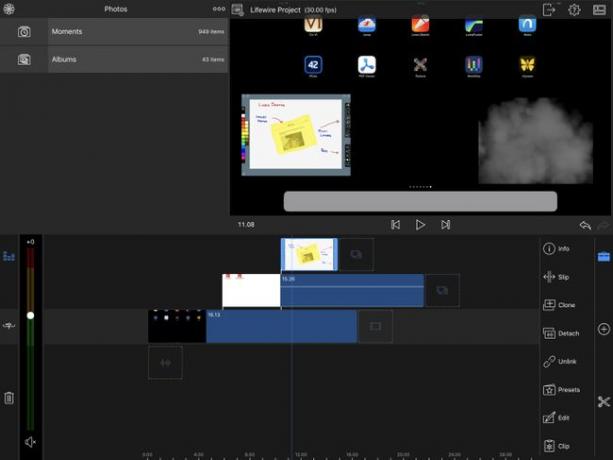
Snímka obrazovky
Čo sa nám páči
Lumafusion prináša aplikáciu na úpravu videa v profesionálnej kvalite.
Čo sa nám nepáči
Naučiť sa mnoho výkonných funkcií chvíľu trvá.
S LumaFusion (29,99 USD s nákupmi v aplikácii) môžete upravovať vysokokvalitné videá s 3 video stopami a 3 ďalšími zvukovými stopami. To znamená, že môžete zobrazovať videá vedľa seba alebo obraz v obraze v obraze. A samozrejme môžete segmenty orezať, zmeniť veľkosť a umiestniť kdekoľvek vo videu. LumaFusion podporuje aj kľúč Chroma, takže môžete natáčať video na zelenom alebo modrom pozadí a potom nahradiť pozadie inými videami – alebo obrázkom podľa vlastného výberu.
06
z 08
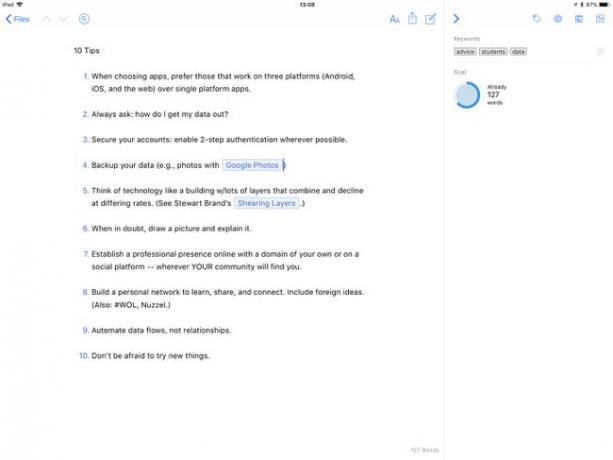
Snímka obrazovky
Čo sa nám páči
Vysoko výkonný nástroj na písanie zameraný na text.
Čo sa nám nepáči
Cena predplatného (40 USD ročne alebo 5 USD mesačne) za textový editor nie je pre každého.
Ak píšete, pozrite sa na aplikáciu Ulysses (bezplatná skúšobná verzia / predplatné) – najmä ak potrebujete napísať dlhý dokument s mnohými sekciami. Môžete nastaviť ciele počtu slov pre každý segment alebo pre celý diel. Ulysses podporuje Markdown, spôsob formátovania značiek pre web. Svoju prácu môžete publikovať na WordPress alebo Stredná aj od Ulyssesa.
07
z 08

Snímka obrazovky
Čo sa nám páči
Z iPadu Pro máte prístup k tradičným systémom Windows alebo macOS.
Čo sa nám nepáči
Jump Desktop na iPade funguje len s dvomi modelmi Bluetooth myší.
Mnoho ľudí, ktorí používajú iPad Pro, používa aj zariadenia so systémom Windows alebo macOS. S trochou konfigurácie vám Jump Desktop (7,99 $) umožňuje pripojiť sa k týmto zariadeniam z iPadu Pro, aby ste mali plný prístup k vašim aplikáciám pre stolné počítače. Môžete si dokonca kúpiť myš, ktorá funguje s aplikáciou Jump Desktop, aby ste dosiahli ešte tradičnejší zážitok z pracovnej plochy.
08
z 08
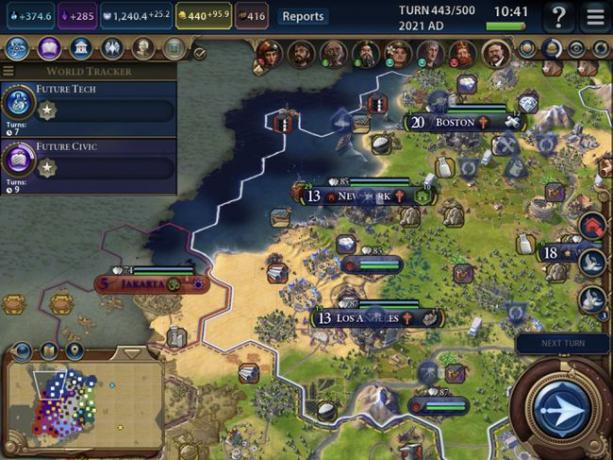
Snímka obrazovky
Čo sa nám páči
Je to hra triedy pre celý počítač na iPade.
Čo sa nám nepáči
Zaplatíte cenu hry pre celú triedu stolných počítačov (zvyčajne 59,99 USD, hoci vývojár pravidelne ponúka zľavu 50 – 60 %).
Táto klasika, ťahová strategická hra prišiel pre iPad začiatkom roka 2018, čo znamená, že ste prvýkrát mohli hrať plnú verziu Sid Meier’s Civilization VI na iOS (zadarmo s nákupmi v aplikácii). Nemusíte siahať po myši alebo klávesnici – hra je navrhnutá tak, aby plynulo fungovala končekmi prstov. Hráči veteránov Civ možno ocenia, že sa dajú zakúpiť rozširujúce balíčky, ktoré do hry pridajú nové dimenzie.
